在微软系统中很多快捷键方式能够让用户试用起来更加的便捷, 就比如录制快捷键可以快速的开启录屏功能,不过最近有小伙伴在使用录制快捷键时候却无法使用,那么下面就和小编一起来看看Win10录制快捷键无法使用的解决方法吧。
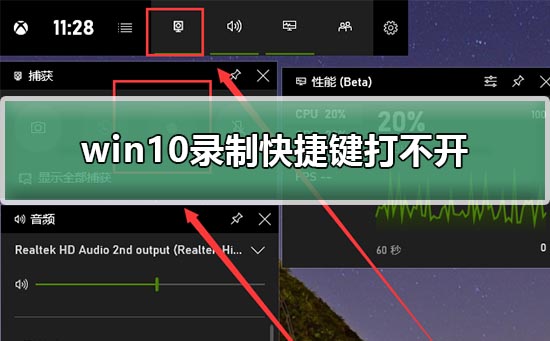
Win10录制快捷键打不开的解决方法
第一步:右键点击左下角“win键”设置。
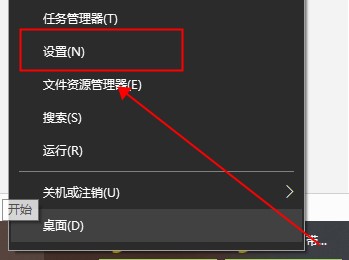
第二步:Windows设置——点击游戏。
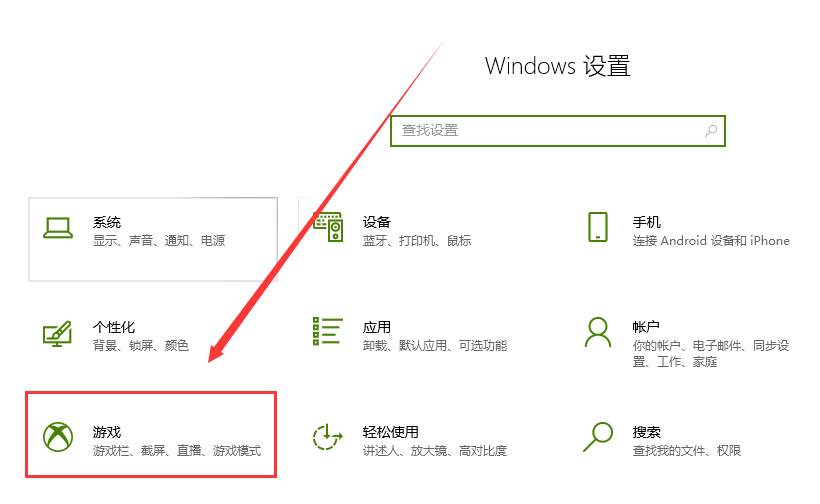
第三步:游戏栏中——开启使用游戏栏录制游戏剪辑、屏幕截图和广播。查看Win+G
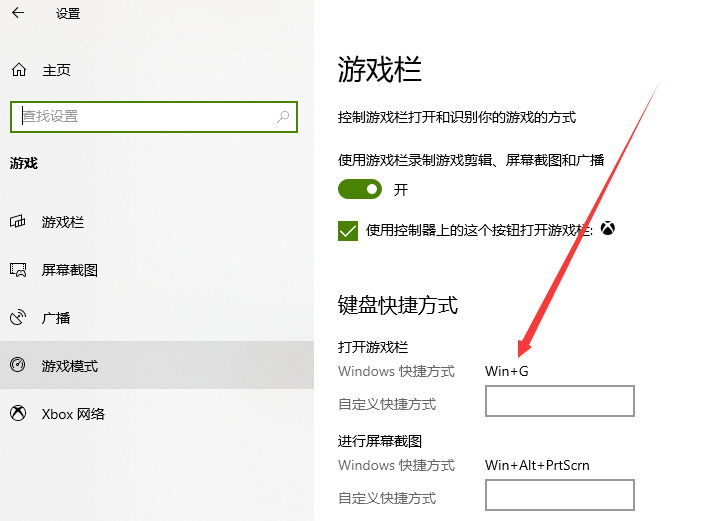
第四步:屏幕截图中——后台录制中——开启“当我玩游戏时在后台录制”
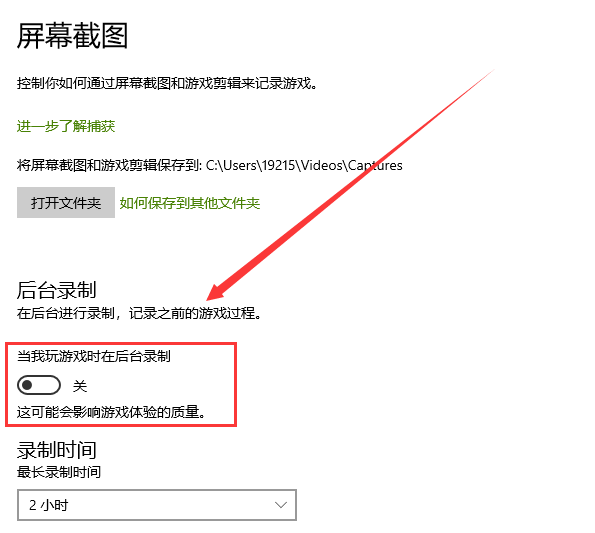
第五步:Win+G就可以看到win10炫酷的全新游戏捕捉性能界面了——点击图片中的两个红框就可以开始录制了。
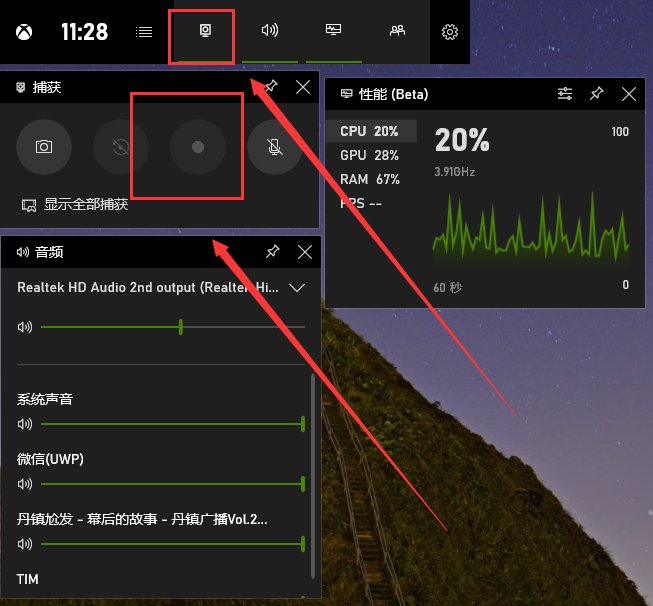

 时间 2022-08-03 14:37:49
时间 2022-08-03 14:37:49 作者 admin
作者 admin 来源
来源 

 立即下载
立即下载




